php小编鱼仔介绍WIN7打开光盘映像文件的详细方法。在WIN7系统中,用户可以通过虚拟光驱软件来挂载光盘映像文件,从而实现像使用真实光盘一样的效果。这样做不仅方便快捷,还可以减少对光盘的使用损耗。在WIN7系统中,用户可以选择使用Daemon Tools、Virtual CloneDrive等虚拟光驱软件来实现这一功能,具体操作步骤简单易行。
1、创建一个文件夹,将光盘镜像文件放在文件夹内。
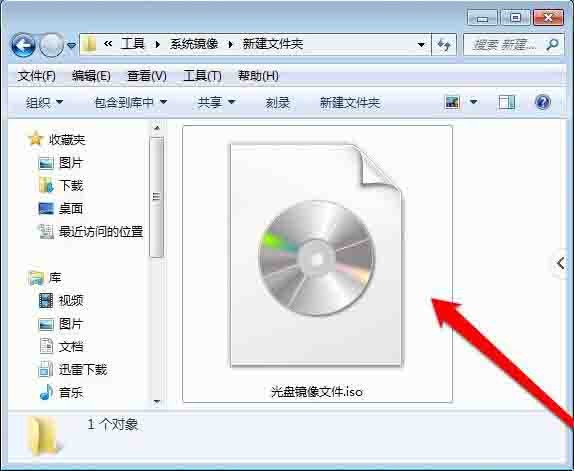
2、查看光盘镜像文件,并选中光盘镜像文件。
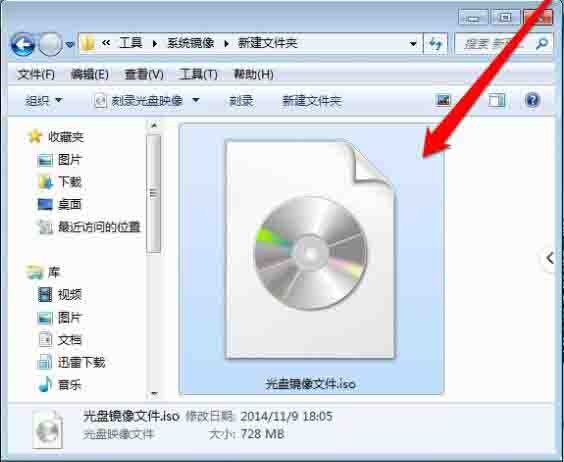
3、选中光盘镜像文件后,使用鼠标右键点击弹出菜单选择打开方式。
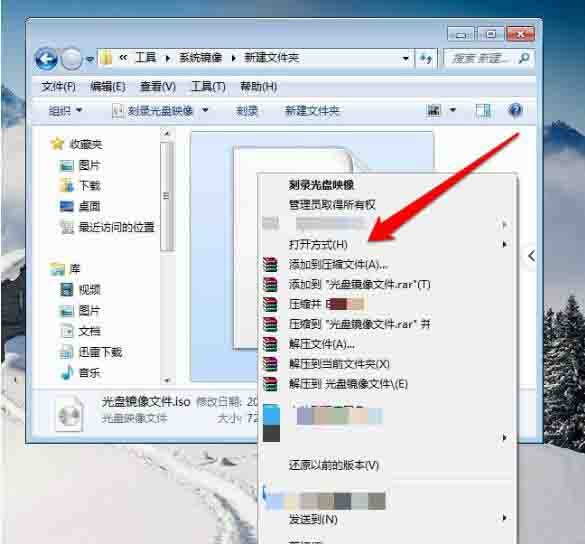
4、打开方式一般选择镜像识别程序,这里需要打开镜像文件,所以选择压缩程序。
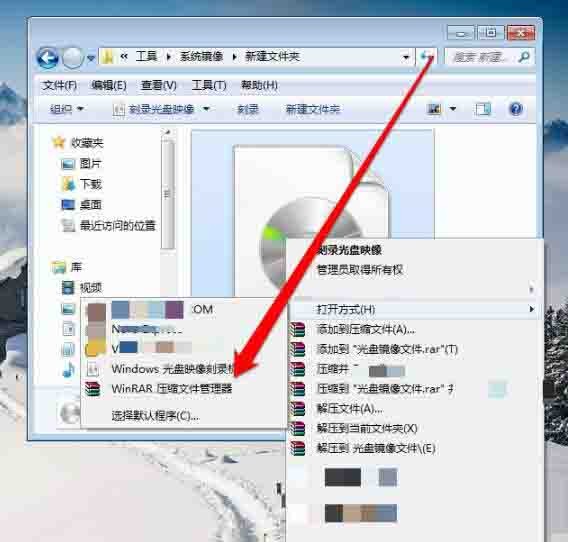
5、点击解压ISO文件,进入解压程序界面。
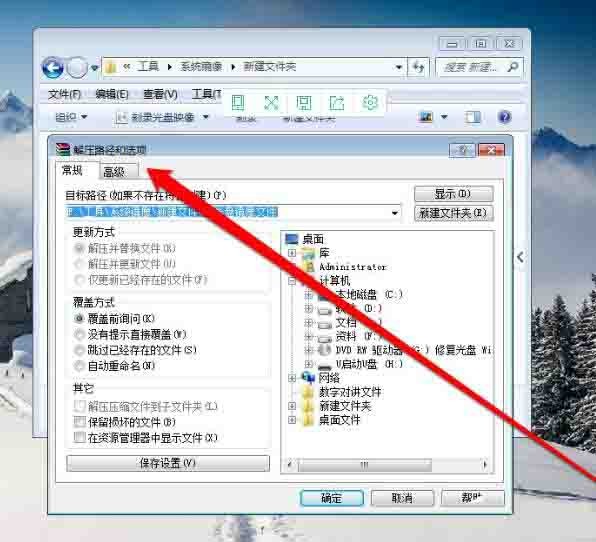
6、在解压程序界面,选择一个解压文件的路径。
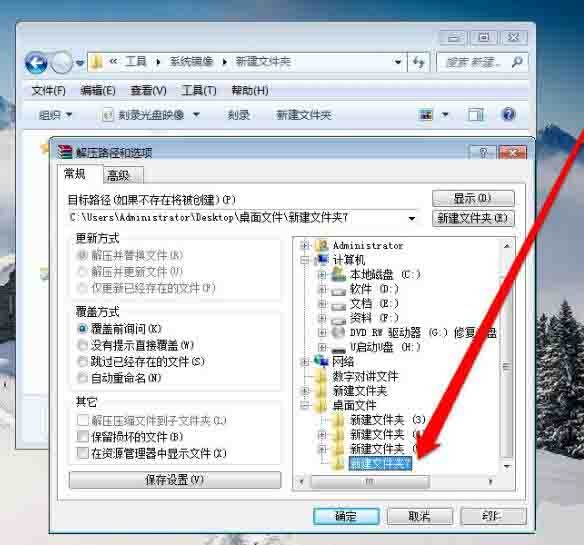
7、选择完成后,点击确定按钮进行解压文件。
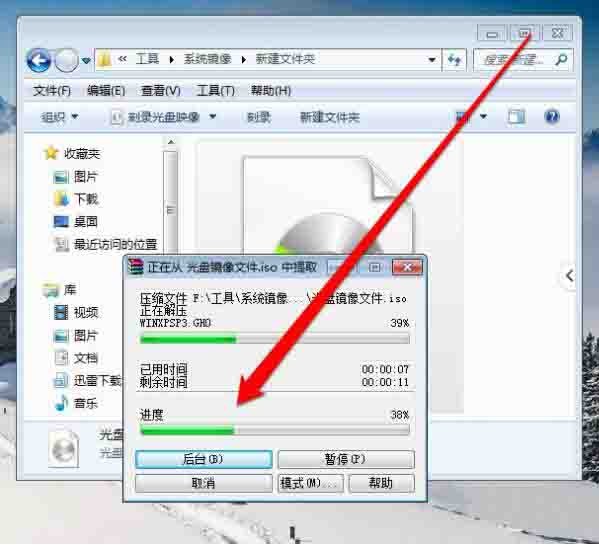
8、解压完成后,进入解压路径就可以看到打开的光盘镜像文件了。
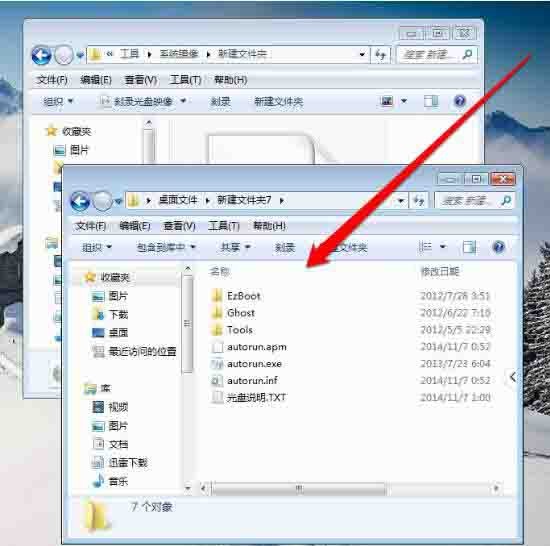
以上是WIN7打开光盘映像文件的详细方法的详细内容。更多信息请关注PHP中文网其他相关文章!




